Transfert partiel, Contrôleur d'entrée, Contrôleur de pas à pas/de fader – Grass Valley EDIUS Pro v.7.7 Manuel d'utilisation
Page 106
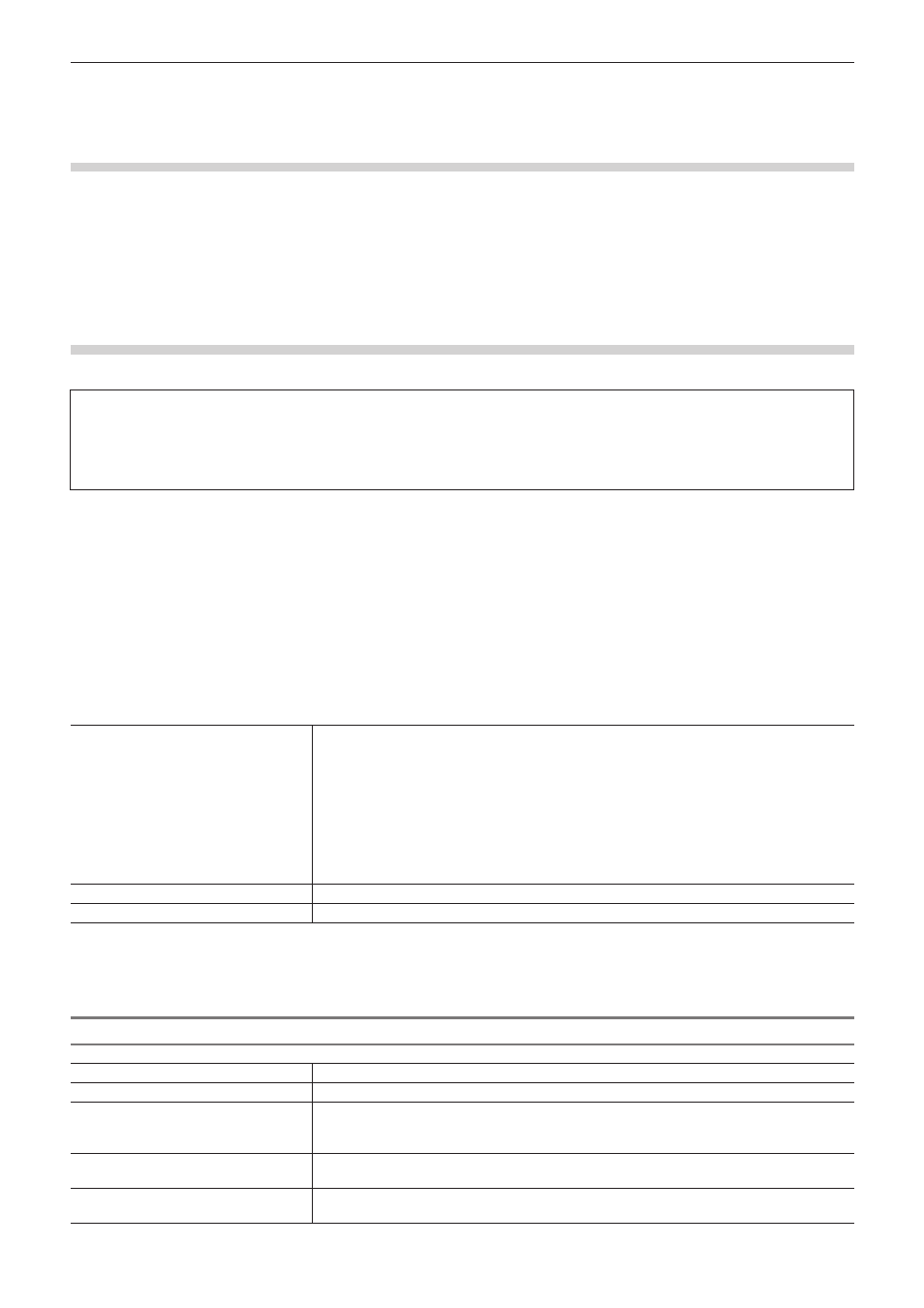
Chapitre 3 Paramètres de montage — [Paramètres utilisateur]
106
4)
Cliquez sur [OK].
f
Vous pouvez continuer à configurer d’autres éléments en cliquant sur [Appliquer].
[Transfert partiel]
Configurer le transfert partiel.
« Transfert partiel automatique au niveau de l’ajout à la ligne temporelle/l’enregistrement dans le bac » (w page 174)
[Contrôleur d'entrée]
Contrôleur de Pas à pas/de Fader
Attribuez des touches aux boutons du contrôleur lorsque vous utilisez le contrôleur de fader et le contrôleur de pas à pas.
3
Remarque
f
Lorsque vous configurez Behringer BCF2000 pour ceci en premier, un message s’affiche pour vous informer que le préréglage doit
être installé. Sélectionnez le numéro de préréglage à installer à partir de la liste [Numéro du préréglage], puis cliquez sur [Suivant].
Cliquez sur [Démarrer] pour démarrer l’installation.
Vous n’avez besoin d’effectuer cette opération qu’une seule fois, il ne sera pas nécessaire de la refaire les fois suivantes.
1)
Cliquez sur [Paramètres] dans la barre de menu, puis cliquez sur [Paramètres utilisateur].
2)
Cliquez sur l’arborescence [Contrôleur d'entrée], puis cliquez sur le contrôleur de fader ou le
contrôleur de pas à pas à utiliser.
3)
Configurez chaque élément.
Exemple :
Pour [MKB-88 pour EDIUS]
Affichage du contrôleur
Onglet [Commande]
Affiche une vue d’ensemble du contrôleur. Les boutons attribués à une fonction sont affichés
en jaune. Si vous cliquez sur un bouton pour attribuer une fonction, la boîte de dialogue
[Sélectionner une opération] s’affiche.
Onglet [Liste]
Affiche dans une liste les boutons, les fonctions attribuées, et le réglage d’activation/
désactivation de la répétition. Cliquez sur la liste et sur [Assigner] pour ouvrir la boîte de
dialogue [Sélectionner une opération]. Cliquez sur [Aucune assignation] pour annuler des
attributions de fonctions.
« Boîte de Dialogue [Sélectionner une opération] » (w page 106)
[Importer]/[Exporter]
Importer et exporter des réglages de contrôleurs.
[Par défaut]
Rétablir les réglages par défaut.
4)
Cliquez sur [OK].
f
Vous pouvez continuer à configurer d’autres éléments en cliquant sur [Appliquer].
Boîte de Dialogue [Sélectionner une opération]
[Catégorie]
Sélectionner des catégories de fonctions dans la liste pour réduire les éléments.
[Filtre]
Saisir un mot-clé pour réduire les éléments.
Liste des fonctions
Affiche les fonctions disponibles pour l’attribution. Vous pouvez également attribuer des
opérations en glissant et déposant des opérations sur les boutons dans l’onglet [Commande]
ou la liste dans l’onglet [Liste].
[Utiliser la répétition de touche]
Cochez cette option pour effectuer une fonction de manière répétée lorsqu’une touche est
maintenue enfoncée.
[Rechercher le raccourci]
Cliquez sur cette option et appuyez sur n’importe quelle touche du clavier pour sélectionner la
fonction attribuée à cette touche en tant que raccourci.